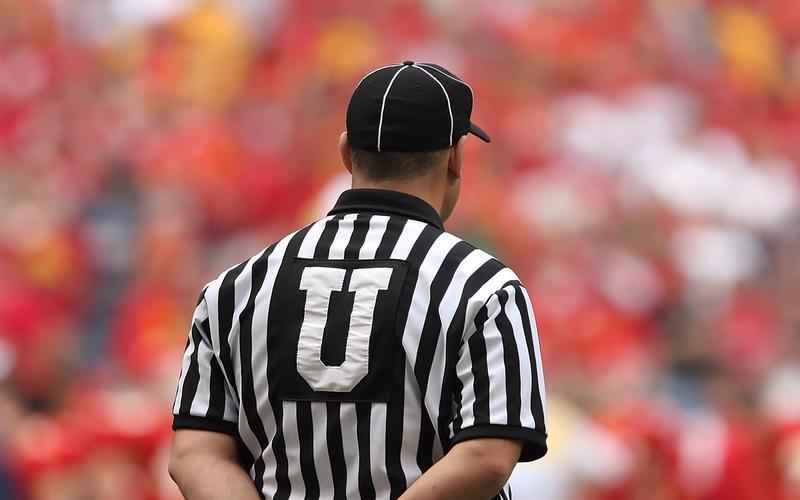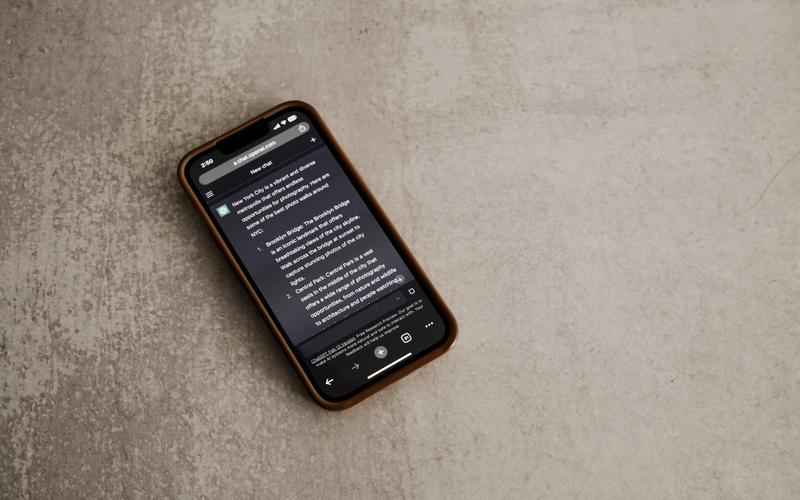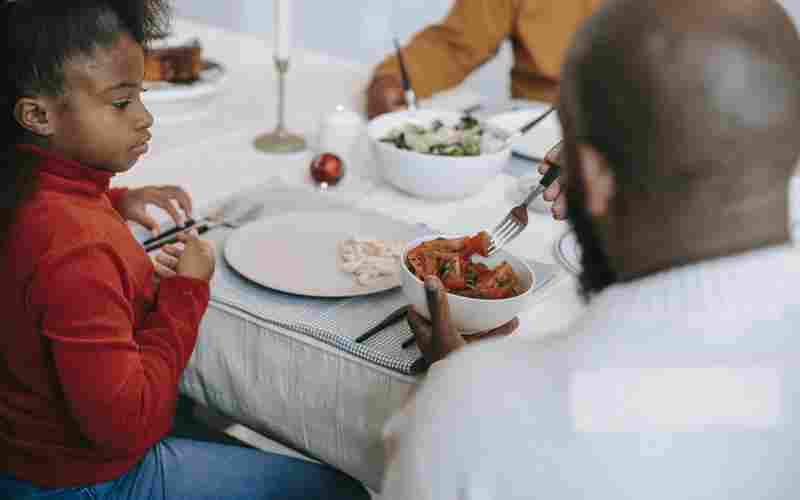在恢复出厂设置之前需要注意哪些事项
1. 备份重要数据:恢复出厂设置会清除设备上的所有数据,包括照片、文件、联系人、应用数据等。在操作前务必备份所有重要数据,以防数据丢失。可以使用云存储服务、外部存储设备或第三方备份应用进行备份。
2. 确保电量充足:在进行恢复出厂设置之前,确保设备电量充足,通常建议电量至少达到50%以上,以避免因电量不足导致设备意外关机,从而影响操作的顺利完成。
3. 了解设备特性:不同设备的恢复出厂设置操作可能有所不同,建议查阅相关的用户手册或在线帮助文档,以确保正确操作。
4. 确认操作:在执行恢复出厂设置前,请务必确认操作,以免误操作导致数据丢失。某些设备可能提供部分清除和完全清除两种选项,根据实际需求选择合适的恢复方式。
5. 断开网络连接:建议在恢复出厂设置之前断开设备与互联网的连接,以避免在恢复过程中接收到消息或更新导致干扰。
6. 记录账户信息:如果设备绑定了账号(如华为账号、Google账号等),请在操作前记住相关账户信息,以便在恢复出厂设置后重新登录。
7. 检查系统更新:恢复出厂设置后,建议检查并安装所有可用的系统更新,以确保系统的安全性和稳定性。
8. 重新安装软件和应用:恢复出厂设置后,所有之前安装的应用程序都会被删除,需要根据需要重新下载和安装所需的软件和应用。
9. 恢复备份数据:如果之前进行了数据备份,可以通过云存储或外部设备将数据恢复到设备中。
10. 注意硬件问题:如果设备存在硬件故障,恢复出厂设置可能无法解决问题,建议联系专业维修人员进行检查和维修。
通过以上准备和注意事项,可以确保恢复出厂设置的操作顺利完成,并最大限度地保护设备及数据的安全。
要使用云存储服务备份手机数据,可以按照以下步骤进行操作:
1. 选择合适的云存储服务:
对于苹果用户,可以选择iCloud进行备份。iCloud可以备份照片、应用数据、设置等。
对于安卓用户,可以选择Google Drive进行备份。Google Drive可以备份联系人、日历、照片等。
2. 设置云备份:
苹果设备(iPhone):
1. 打开“设置”,点击你的Apple ID。
2. 选择“iCloud”。
3. 选择你要备份的应用。
4. 打开“iCloud备份”并点击“立即备份”。
安卓设备(如华为、小米等):
1. 打开手机的设置,选择“系统”。
2. 点击“备份”,然后选择“Google Drive”。
3. 打开“备份到Google Drive”并点击“立即备份”。
3. 开启自动备份:
在设置中,可以开启自动备份功能,确保数据在设备充电、连接WLAN且锁屏时自动备份。例如,华为手机每7天自动备份一次。
4. 手动备份:
如果需要手动备份,可以在云服务的设置中找到手动备份选项,选择需要备份的数据类型并点击“立即备份”。
5. 定期检查备份状态:
定期检查备份状态,确保数据完整性和安全性。对于敏感信息,建议使用加密备份。
6. 恢复数据:
如果需要恢复数据,可以从iCloud或Google Drive中下载需要的文件。具体步骤是登录相应的云账户,选择需要恢复的数据并下载到本地设备。
恢复出厂设置后如何快速重新安装常用应用程序?
恢复出厂设置后,用户需要重新安装常用应用程序。以下是详细步骤:
1. 备份重要数据:在进行恢复出厂设置之前,务必备份重要数据,包括联系人、短信、照片、视频等。可以使用云服务、电脑软件或第三方应用程序进行备份。
2. 恢复出厂设置:根据设备类型选择合适的恢复方法。例如,在Windows系统中,可以通过设置中的“更新与安全”选项进入恢复模式,选择“删除所有内容”进行重置。在macOS系统中,可以通过重启时按住Command和R键进入恢复模式,选择磁盘工具进行硬盘抹除,最后重新安装macOS。
3. 重新安装应用程序:
通过应用商店:大多数设备都支持通过应用商店重新安装常用应用程序。例如,在iOS设备上,可以通过App Store下载并安装所需的应用程序。
从官方网站下载:一些应用程序可能需要从官方网站下载安装包进行安装。
使用备份文件:如果之前有备份应用程序的安装包,可以直接从备份文件中恢复应用程序。
4. 配置设备设置:恢复出厂设置后,设备的所有设置都会恢复到默认状态。用户需要重新配置网络设置、隐私设置和其他个性化选项,以便设备能够满足个人使用需求。
5. 更新系统和应用程序:完成恢复出厂设置后,建议检查并安装所有可用的系统更新,以提高安全性。确保所有应用程序都是最新版本,以避免兼容性问题。
6. 恢复个人文件和数据:如果之前进行了数据备份,可以依据备份的方法将数据恢复到设备上。这可能包括从云存储中下载文件,或将外部硬盘中的数据导入设备。
不同品牌手机恢复出厂设置的具体步骤是什么?
不同品牌手机恢复出厂设置的具体步骤如下:
1. 华为手机
方法一:通过设置菜单进行重置
1. 打开手机的“设置”应用。
2. 点击“系统和更新”。
3. 选择“重置”。
4. 点击“恢复出厂设置”。
5. 输入锁屏密码(如果设置了)。
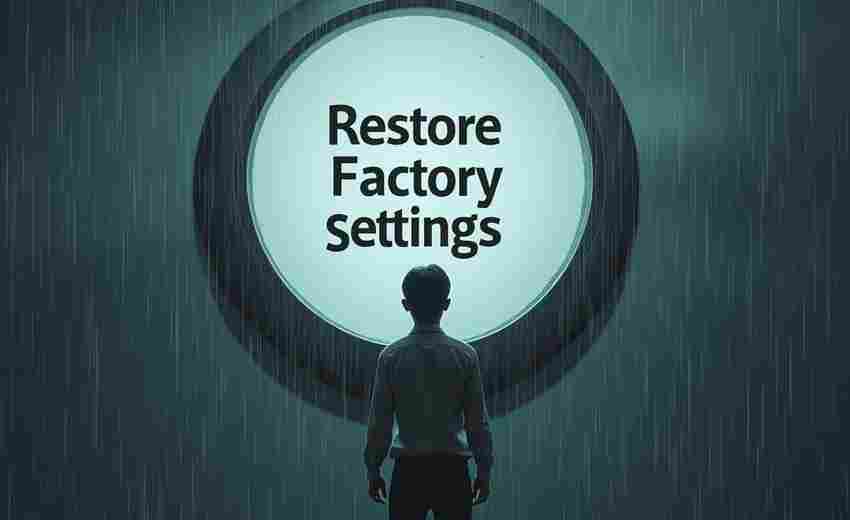
6. 根据屏幕提示完成重置操作。
方法二:通过Recovery模式进行重置
1. 确保手机处于关机状态。
2. 同时按住电源键和音量增加键,直到手机振动,然后继续按住电源键5秒,直到手机进入恢复模式。
3. 使用音量键选择“清除数据”选项,然后按电源键确认。
4. 使用音量键选择“恢复出厂设置”选项,然后按电源键确认。
5. 部分机型可能需要输入“yes”进行二次确认。
6. 完成恢复后,轻触返回按钮,手机将返回Recovery界面,此时轻触设备重新开机即可进入主屏幕。
2. vivo S19
1. 打开手机的“设置”应用。
2. 选择“更多设置”。
3. 点击“恢复出厂设置”。
4. 选择“清除所有数据”。
5. 点击“重置手机”。
3. 小米手机
方法一:通过设置菜单进行重置
1. 打开手机的“设置”应用。
2. 点击“系统管理”。
3. 选择“备份与重置”。
4. 点击“清除所有数据”。
5. 输入锁屏密码(如果设置了)。
6. 根据屏幕提示完成重置操作。
方法二:通过Recovery模式进行重置
1. 确保手机处于关机状态。
2. 同时按住电源键和音量增加键,直到手机振动,然后继续按住电源键5秒,直到手机进入恢复模式。
3. 使用音量键选择“清除数据”选项,然后按电源键确认。
4. 使用音量键选择“恢复出厂设置”选项,然后按电源键确认。
5. 部分机型可能需要输入“yes”进行二次确认。
6. 完成恢复后,轻触返回按钮,手机将返回Recovery界面,此时轻触设备重新开机即可进入主屏幕。
4. realme手机
1. 打开手机的“设置”应用。
2. 点击“系统管理”。
3. 选择“备份与重置”。
4. 点击“清除所有数据”。
5. 输入锁屏密码(如果设置了)。
6. 根据屏幕提示完成重置操作。
5. 其他安卓手机
通用步骤
1. 打开手机的“设置”应用。
2. 找到“系统管理”或“更多设置”。
3. 选择“备份与重置”或“恢复出厂设置”。
4. 点击“清除所有数据”或“恢复出厂设置”。
5. 输入锁屏密码(如果设置了)。
6. 根据屏幕提示完成重置操作。
注意事项
在进行恢复出厂设置前,请务必备份重要数据,因为此操作会永久删除手机内的所有数据和设置。
确保手机电量充足,避免在操作过程中意外关机。
恢复出厂设置后,需要重新设置手机、恢复备份数据、重新安装应用程序,并检查系统更新以获得最佳性能和安全性。
恢复出厂设置后如何检查并安装系统更新?
恢复出厂设置后,检查并安装系统更新的步骤如下:
1. 检查系统更新:
打开“开始”菜单,选择“设置”。
进入“更新与安全”选项。
点击“Windows更新”,然后选择“检查更新”。
2. 安装系统更新:
如果有可用的更新,系统会自动下载并安装这些更新。如果没有立即可用的更新,可以手动检查是否有其他可选更新。
在“Windows更新”页面中,点击“查看可选更新”,然后选择需要安装的更新进行下载和安装。
3. 安装驱动程序:
检查并安装最新的驱动程序,以确保硬件设备的正常运行。可以通过访问硬件制造商的官方网站下载最新的驱动程序。
在“设置” > “更新与安全” > “Windows更新” > “驱动程序更新”选项卡中,选择要更新的驱动程序,然后点击“下载并安装”。
4. 重新安装应用程序:
根据需要重新安装常用的应用程序,如浏览器、办公软件、媒体播放器等。
这些应用程序可以在应用商店或官方网站上找到并下载安装。
5. 恢复备份数据:
将之前备份的数据恢复到电脑中,确保所有重要文件都已恢复。
可以通过外部存储设备或云存储服务恢复数据。
6. 配置系统设置:
根据个人需求调整系统设置,包括显示设置、网络设置和隐私设置。
在恢复出厂设置前,如何安全地断开设备与互联网的连接?
在恢复出厂设置前,为了确保设备与互联网的连接被安全断开,可以参考以下步骤:
1. 断开网络连接:在进行恢复出厂设置之前,建议断开设备与互联网的连接。这可以避免在恢复过程中发生数据同步或网络配置错误,确保操作系统能够顺利地恢复到原始状态。
2. 关闭并断开所有外部设备:在进行出厂设置之前,确保关闭并断开所有连接到电脑的外部设备,例如打印机、扩展屏幕、音响等,以免影响恢复过程。
3. 确保设备充电:在进行恢复出厂设置前,确保设备已充电,以避免在恢复过程中因电量不足而中断操作。
4. 备份重要数据:在执行恢复出厂设置前,务必备份所有重要文件和数据到外部存储设备或云端,以防数据丢失。
上一篇:在快手下载视频时,清晰度选择的最佳实践是什么 下一篇:在户外活动时如何避免老年斑的加重